Cómo enviar un trabajo usando Cinema 4D y Octane Renderer
Abra la escena que desea renderizar en línea en Cinema 4D con Octane Renderer y abra la configuración de render.
Navegue a la configuración de renderizado de Octane y configure sus muestras máximas y sus multipases AOV deseados, si es necesario.
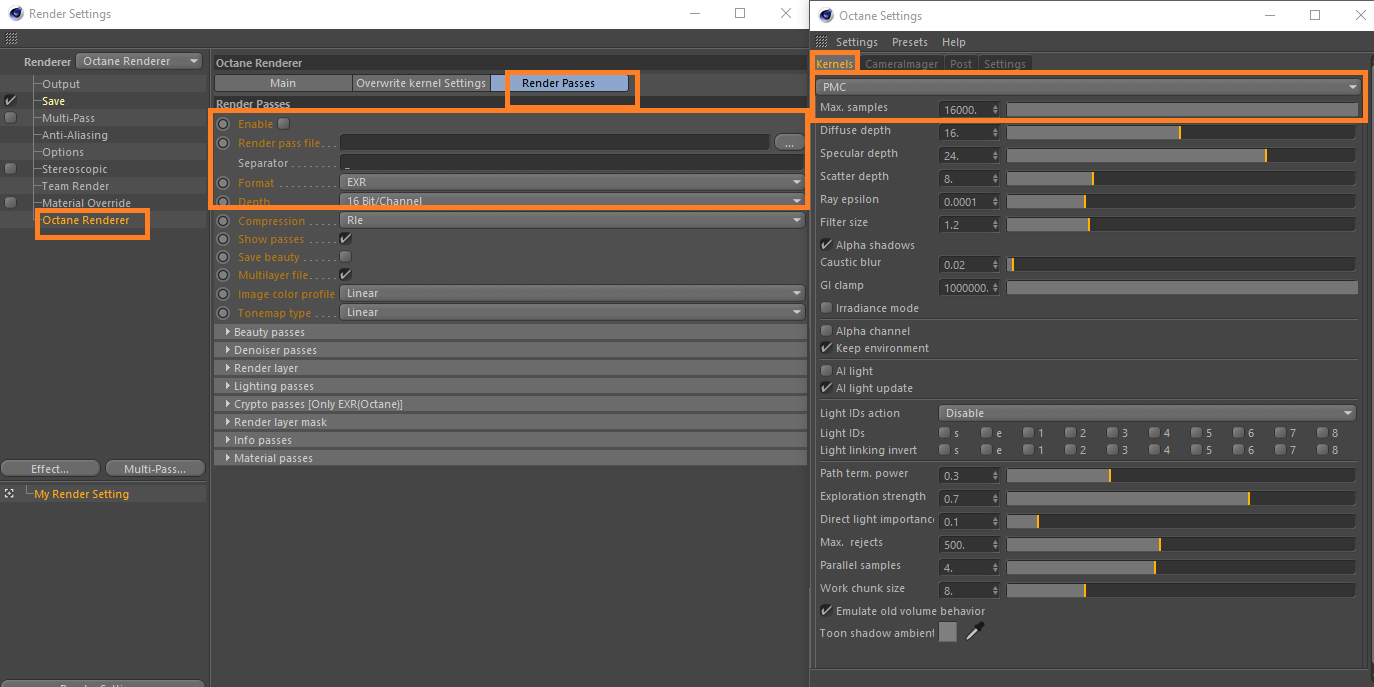
Defina la ruta de guardado para el archivo de paso de renderizado, haciendo clic en el botón '...'.
Establezca un nombre para los resultados y luego haga clic en 'Save'.
Luego, navegue a la pestaña 'Save' de la configuración de renderizado de Cinema 4D y establezca una ruta de guardado para la imagen normal.
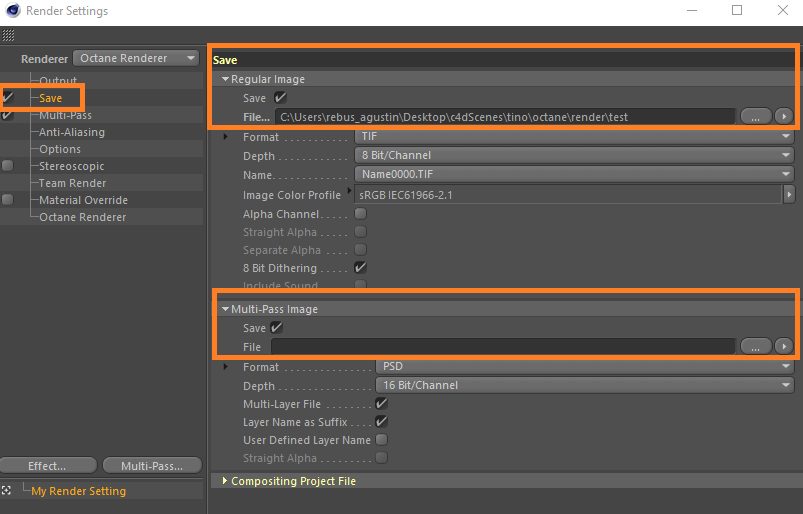
Haga clic en el botón '...' y defina un nombre y una ruta de guardado para la imagen normal.
Si va a utilizar Take System, le recomendamos que también establezca una ruta en el multipass aquí.
A continuación, establezca un rango de fotogramas y una resolución en la pestaña 'Output'.
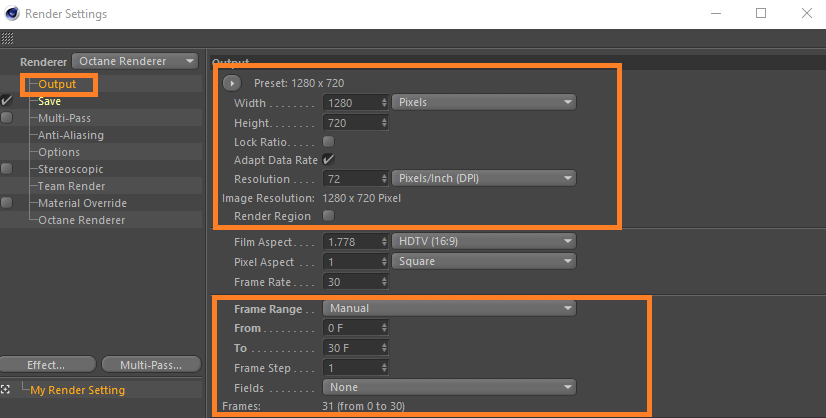
Para cargar su trabajo en la nube de render, cierre la configuración de render de Cinema 4D y abra la ventana de configuración de RebusFarm a través de la pestaña RebusFarm o presione Ctrl + shift + F en su teclado.
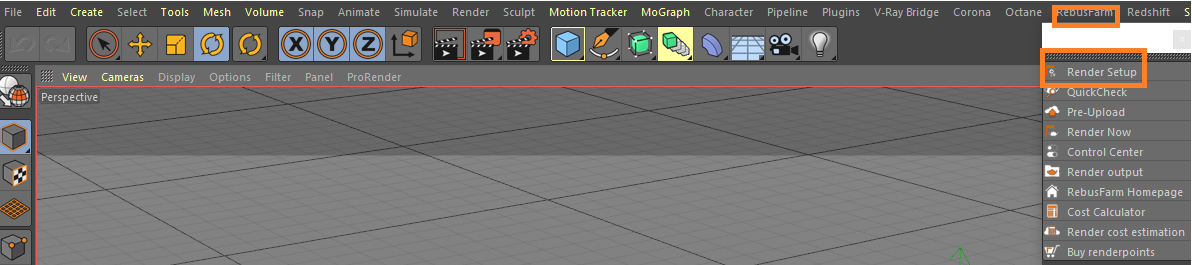
Consulte 'Envío de trabajos de Cinema 4D' para obtener información más detallada sobre cada una de las opciones de la ventana de configuración de RebusFarm.
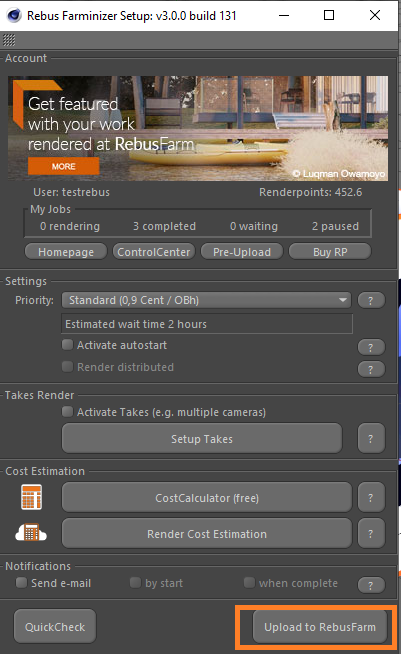
Después de configurar los ajustes de RebusFarm, haga clic en el botón "Upload to RebusFarm" en la parte inferior de la ventana de configuración de RebusFarm.
Se abrirá una nueva ventana para los mensajes de RebusFarm que muestran toda la información relevante, advertencias y errores que pueda tener su escena.
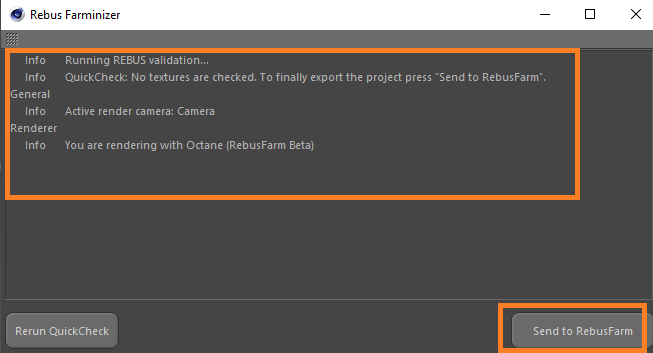
Si no recibe un mensaje de error, continúe haciendo clic en 'Send to RebusFarm'.
Rebus Farminizer cargará su trabajo en la nube de renderizado, incluidos todos los activos necesarios para la renderización. Puede comprobar el progreso de la carga y el renderizado visitando el ControlCenter. Una vez que se completa el proceso de carga, el proceso de renderizado se iniciará automáticamente si activó la opción 'Autostart render' antes de cargar. De lo contrario, tendrá que iniciar el renderizado manualmente haciendo clic en el botón 'Start render' en el ControlCenter. Consulte nuestra sección 'Cómo utilizar ControlCenter' para obtener más detalles sobre ControlCenter.
Una vez que se completa el trabajo de renderizado, sus resultados se descargarán automáticamente desde la nube de renderizado a la ruta de guardado de salida que estableció en su configuración de renderizado.
